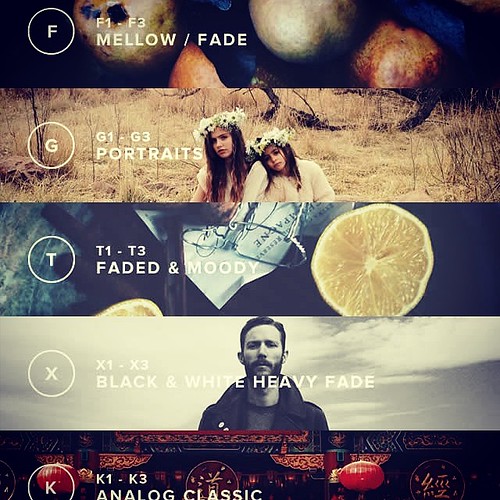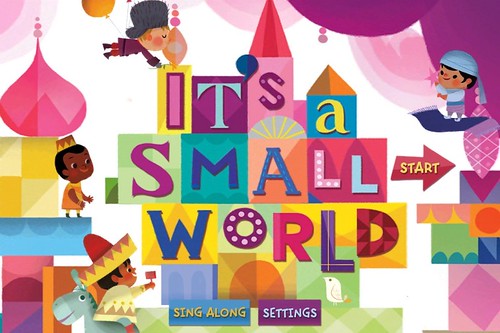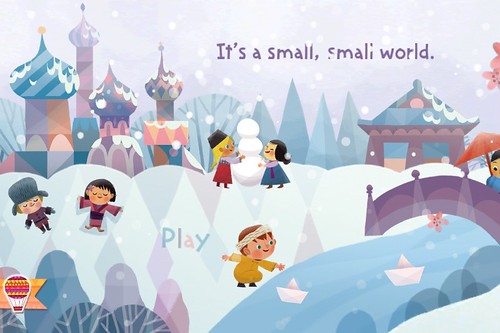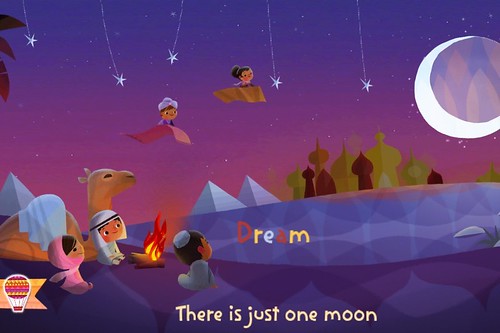Macbook修理してる間に買いました。飽きたらフリスビーにします。
VSCOCamがかわいい
最近気に入ってるアプリがあります。
数ヶ月前にマレーシア出身のデザイナーさんに教えてもらった、iosアプリのVSCOCamというアプリがすごく気に入っています。載せてる写真はどれもVSCOCamのものです。
1枚目のように有料フィルターがたくさんあるのでまとめて買って、編集が簡単にできます。個人的にはSnapSeedよりも簡単に、フィルターが多く、明るめの写真が作りやすいイメージです。
2枚目、3枚目の写真はMETROCK 2014です。とっても気に入っています。友人が某テクノポップなユニットの会社関係の方に譲って頂いたチケットだったのですが、急遽行けなくなってしまったようで私が羨ましがっていたところ、友人から譲ってもらい行くことになりました。
4枚目以降は色んなフィルターを使ったサンプルです。沢山写真撮りたい!という気持ちになってしまいます 🙂
落ち着いたら誰か写真撮りに行きましょう!
Macbook Air Mid 2013
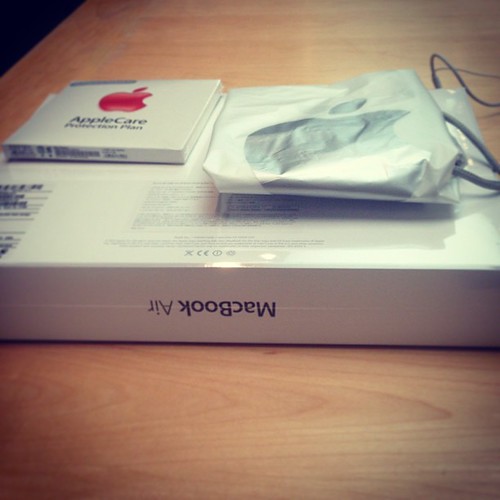
もともと買うつもりでWWDC 2013のKeynoteもストリーミング中継で見ていて、 弾さんの Brave New Product – 品評に代えて – MacBook Air Mid 2013 という記事を読んでいたらより一層欲しくなってきまして、今週末は休みがとれたのでApple Storeに買いに行きました。
Macbook Air Mid 2013 のCTOのUltimateモデル
13-inch/Core i7/US Keyboard/8GB RAM/512GB SSD
2010年にMacbook ProとMacbook Airを買った以来で、それまでメモリを増設したり頑張っていました。やはり新しい世代のマシンはサクサク動いているとストレスを何も感じないですし、そして毎日重たくて肩こりの原因になってるはずのMacbook Proを持ち歩かなくていいんだという、色々と嬉しい気持ちが大きいかもしれません。できれば今後はもっと早く買い換えたいなーと思います。
閉店間際にもかかわらず、親切なスタッフの方に対応して頂きました。そして初期設定もしますか?って言われて、Apple Storeの1Fで初期設定とApple Careの設定を軽くして帰りました。
目がきれいな無駄にイケメンスタッフの話を聞きながら、ものすごい適当に設定したらアカウント名(Users/以下の領域。ターミナルで$の前に出ている名前)もフルネームになってしまったことにあとから気づき、戻すのがめんどくさかったです。
新しくhomebrewで主要なもの + 新しいアプリインストールできたので、あとは今のお仕事用のセットアップをするだけ・・・!
余談ですが、ハッカソンを元同僚な方々が気軽にしているのを見てると、純粋にプログラミング好きな人達が集まっていることがうらやましいです。私も仕事じゃないプログラミングもっとしたい!
というわけで税務署行ってきますー!
DisneyのIt’s A Small Worldアプリはインタラクティブな未来の絵本
子供の頃、ディズニーの映画やビデオをたくさん観たり、飛び出す絵本のセットなどを買ってもらっていた。
そんな幼い頃を思い出すかのように、夢中になってiPadアプリで遊んでいた。
Disneyの “it’s a small world”を体験できるiPhone / iPadアプリに感動したのでメモ。
まさに世界観といい、クオリティーの高さといい、触っていてワクワクしっぱなし。
凝ったキャラクターのアニメーション、ドラッグ&ドロップ、クリック・スクロール時のアニメーション等の仕掛けを提供できていてトップクラスだと思う。
開発したBUDGE STUDIO社グッジョブすぎです。
ゆっくり右へスクロールしながら進んでいく。いろんな場所をクリックすると、、、
ページが途切れないよう工夫がされていて、右に進むと少しずつページの上に進み雲の中へ。
気球で次の世界に移る。
右にスクロールさせると、、、
終始かわいい。。。
大人から子供まで楽しめるアプリです。
と、ここまで書いてからAppbankさんで紹介されてた。別のライブラリを調べてたら知ったのにw
日本でもどんどんリッチな絵本アプリを出す出版社さんが増えそうな印象。
個人的にも今取り組んでいる分野の高度な技術の組み合わせで、正しい使われ方なんだなぁと思った次第です。
レミングスなCaveman
iPhoneアプリのレミングス。 Caveman - iTunesプレビュー Mobile 1UP社がiPhone版のレミングスの開発にあたり、レミングスの版権でもめていたらしい。 気付いたら寝る時間を忘れてCavemanしてたw 色々やばいw ワイルドな原始人風なキャラ。操作性はサクサクで使いやすい。どう操作してもレミングスでめちゃ懐かしい。
パラソル使ったりしないと死んでしまう。
少しずつ頭を使うステージになっていく。
レミングスといえば、実家のPC98で昔遊んでいたゲームがドアドアとかレミングスとかだった。 どちらもカワイイのに儚くもすぐ命が尽きてしまう。子供ごころに切ないゲームでした。 父よ、私は本当に立派なレトロゲーム好きに育ちました。感謝しています。 Caveman - iTunesプレビュー
AirMac Expressの導入
今までどうしてなかったんだろう位の勢いな製品を今更買いました。
ウチのFONのラ・フォネラはめちゃくちゃ遅かったんですね。

ご存知でしょうがAirMac Expressはオーディオ出力ポートがあり、ネットワーク上のマシンのiTunesからアンプ内蔵スピーカーにつなげることができます。
実はこの環境がずっと前から欲しかったのです。


MacBook Pro 13″ (Mid 2010)買ったときのアダプタと比較。そんなに差がない。

そして11インチのMacBook Airも買ってました。
外付けHDDに入ってるTime Machineのデータで移行アシスタントをして、ほぼそのまま使えて本当にすごく楽でした。
当然のようにsshのkeyや他の.bash_profileなどドットファイルも移行できてた。
Macbook Air買ってしまったので新しいMac miniを買うかどうかちょっと躊躇してしまいます。(利用頻度的な意味で)

今までの家でのインターネットライフに関して、本当に人生の時間の浪費をしたかのような気分です。
それくらいケチらずに、本当にいいものに切り変えた方がいいと心から思った。
余談
無駄なものを削ぎ落としてスマートな大人になりたいと心から思っています。
会社のブランドとか、有名な人がどうとか、知り合いがどうとか、屋号とか役職とか。
価値観は色々あるんだろうけど、そればかりに重心を置いて生きていく人より、良い意味でとがっていて中身も伴った人でありたい。
まぁ言ってるだけだと何も変わらないので、少しでも変えられるような立場や権限を持つことも大事だと思う。
それでもきっと、私はずっと言い続けるんだと思う。
ちゃんと目を閉じて、堂々と自分に自信を持って生きればいいと思う。
いつまでも良い意味でフットワークの軽い、思いっきり遊びも仕事もできるような大人でありたい。
MacBook Proを購入してしたこと
SIMBL をダウンロード&インストール
Visor をダウンロード
インストール は ~/Library/Application\ Support/SIMBL/Pluginsに置いて再起動
[sourcecode language=”bash” wraplines=”false”]mkdir ~/Library/Application\ Support/SIMBLmkdir ~/Library/Application\ Support/SIMBL/Pluginscp ~/Downloads/Visor.bundle ~/Library/Application\ Support/SIMBL/Plugins[/sourcecode]
TotalFinder を をダウンロード&インストール
macports からSnow Leopardをクリックしダウンロード&インストール
~/.bashrcなどに
[sourcecode language=”php”]export PATH=/opt/local/bin:/opt/local/sbin/:$PATHexport MANPATH=/opt/local/share/man:$MANPATH[/sourcecode]
[sourcecode language=”bash”]sudo port -v selfupdatesudo port -v sync[/sourcecode]
Microsoft Remote Desktop Connection Client for Mac 2.0.1 のダウンロードしインストール
あとはmacportsやらperlやらcpanやらインストールした。
その他のアプリはSnow Checkerでいろいろ確認できる。
MacPorts系のアップグレードとインストールもする。
以下のものをmacports.shとして保存。
[sourcecode language=”bash”]
# Python25
sudo port -d install python25
sudo port -d install py25-django
sudo port -d install py25-ipython
sudo port -d install py25-pip
sudo port -d install py25-setuptools
sudo port -d install py25-hashlib
sudo port -d install py25-zlib
sudo port -d install py25-readline
sudo port -d install py25-sqlite3
sudo port -d install py25-mysql
sudo port -d install py25-twisted
sudo port -d install py25-pgsql
sudo port -d install py25-mechanize
sudo port -d install py25-openssl
sudo port -d install py25-paste
sudo port -d install py25-pastedeploy
sudo port -d install py25-simplejson
sudo port -d install py25-nose
sudo port -d install py25-sqlalchemy
sudo port -d install py25-sqlalchemy-migrate
sudo port -d install py25-turbogears
sudo port -d install py25-memcached
sudo port -d install py25-yaml
sudo port -d install python25-doc
sudo port -f activate py25-cherrypy3
sudo port -d install py25-cherrypy3
[/sourcecode]
[sourcecode language=”bash”]
# Python26
sudo port -d install python26
sudo port -d install py26-bpython
sudo port -d install py26-django
sudo port -d install py26-django-extensions
sudo port -d install py26-coverage
sudo port -d install py26-ipython
sudo port -d install py26-mysql
sudo port -d install py26-nose
sudo port -d install py26-pip
sudo port -d install py26-pymacs
sudo port -d install py26-setuptools
sudo port -d install py26-twisted
sudo port -d install py26-pgsql
sudo port -d install py26-openssl
sudo port -d install py26-paste
sudo port -d install py26-pastedeploy
sudo port -d install py26-simplejson
sudo port -d install py26-sqlalchemy
sudo port -d install py26-sqlalchemy-migrate
sudo port -d install py26-memcached
sudo port -d install py26-yaml
sudo port -d install python26-doc
sudo port -d install py26-cherrypy3
sudo port -d install python_select
[/sourcecode]
[sourcecode language=”bash”]
# Ruby
export RUBYOPT=rubygems
sudo gem update –system
sudo gem update
sudo gem install mongrel
sudo gem install mongrel_cluster
sudo gem install mechanize
sudo gem install Selenium
sudo gem install vim-ruby
sudo gem install sqlite3-ruby
sudo gem install mysql
sudo gem install postgres
sudo gem install postgres-pr
sudo gem install BlueCloth
sudo gem install RedCloth
sudo gem install net-ssh
sudo gem install net-sftp
sudo gem install coverage
sudo gem install capistrano
sudo gem install magic_multi_connections
sudo gem install redgreen
sudo gem install rspec
sudo gem install rspec-rails
sudo gem install cucumber
sudo gem install rmagick
sudo gem install rails
sudo gem install jpmobile
sudo gem install ruby-debug
sudo gem install refe
sudo gem install xml-simple
sudo gem cleanup
[/sourcecode]
実行して延々と待つ。PerlのCPANモジュールはcpanmとかでさくっと入れています。
[sourcecode language=”bash”]
$ source macports.sh
[/sourcecode]
上記のスクリプトは誰かのブログに書いてあったのですが、失念してしまいました。ごめんなさい。
あとまともにLog::Dispatch系に触れてみたのでまた次回にでも書きます。
マイデスクトップその1 仕事用のMacBook
VimmerなのになぜかTabのキートップが壊れてしまった。qとwとeも少しあやしい感じ。
よくないけど同じメーカーの製品だったら….と思い、違うキーボードからお借りして試してみたら角度が90度違ってたw
家用のMacBookともはめ込む角度が違っていた。製造年月日によって少しずつ変えてるようだ。
ここまで徹底されているとAppleに脱帽せざる負えない。
ちなみに保証が切れていて、社外へ持ち出すのが非常に手間がかかるしアワアワしてたりします><
円高の恩恵を受けて値段が下がったMacBookが買いたいです。
MacBookで、生まれてはじめてのScheme
昨日SICP読書会というものに参加をし、生まれてはじめてSchemeに触れてきました。
今回は扱いやすいGaucheというScheme処理系を使いました。
Gauche(ゴーシュ)は、スクリプトインタプリタとしての使い易さに重点を置いて開発を行っているR5RS準拠のScheme処理系です。
*Gauche – A Scheme Interpreter より引用:
インストール方法 (MacPortsによるインストール)
MacPortsでインストールが非常に簡単にできます。
[sourcecode language=”bash”]
$ sudo port install gauche gauche-readline
[/sourcecode]
port コマンドがないよ!って言われる場合
~/.bashrcか~/.bash_profileに下記を追記。
[sourcecode language=”bash”]
export PATH=/opt/local/bin:/opt/local/sbin/:$PATH
[/sourcecode]
source ~/.bashrcで実行しパスを通す。
[sourcecode language=”bash”]
$ source ~/.bashrc
[/sourcecode]
Gaucheの起動
ターミナル上でgosh ,または gosh-rlと入力します。
[sourcecode language=”bash”]
$ gosh-rl
[/sourcecode]
gosh-rlとするとgosh>とプロンプトの対話的なものが立ち上がります。
[sourcecode language=”bash”]
gosh> (+ 3 4)
7
[/sourcecode]
Gaucheの終了
exitだけだと認識してくれません。(exit)で終了します。
[sourcecode language=”bash”]
gosh> (exit)
[/sourcecode]
ファイルで作成した場合の拡張子
ファイル名.scm で保存し、以下のシェルを叩くと実行できます。
[sourcecode language=”bash”]
$ gosh ファイル名.scm
[/sourcecode]
計算機プログラムの構造と解釈
Gerald Jay Sussman Julie Sussman Harold Abelson

ピアソンエデュケーション 2000-02
売り上げランキング : 29951
おすすめ平均 
 食わず嫌いでした。
食わず嫌いでした。
 プログラマにとって必読の本です
プログラマにとって必読の本です
 この第2版の日本語訳は大変よくない
この第2版の日本語訳は大変よくない